Jak opravit iPhone Stuck na snímek na upgrade obrazovky po iOS 12 / iOS 11 Update

Když aktualizujete svůj iPhone / iPad naNejnovější iOS 12 nebo iOS 11, můžete projít několik problémů iPhone přilepená, jako je iPhone říká, že upgrade na upgrade, ale nenechá snímek a dostane jen prázdnou obrazovku. Pokud se nacházíte v této situaci, přečtěte si prosím níže 3 tipy, jak opravit systém iOS 12 / iOS 11 nalepený na sklíčku pro upgrade smyčky.
- Tip 1: Proveďte Hard Reset na Stuck nebo Bricked iOS 12 a iOS 11 iPhone / iPad
- Tip 2: Obnovení iPhone s iTunes zálohování získat minulý snímek na obrazovku upgrade
- Tip 3: Ultimate řešení Fix iOS 12/11 Update Stuck na "Slide to upgrade" Bez ztráty dat
Tip 1: Proveďte Hard Reset na Stuck nebo Bricked iOS 12 a iOS 11 iPhone / iPad
Mezi třemi řešeními je nejsilnější restartpřímý a nejjednodušší způsob, jak se zbavit snímku upgrade na uvízl na vašem zařízení. Stiskněte a podržte tlačítko Spánek / Probuzení a tlačítko Domů (Hlasitost na iPhone 7 nebo novější) po dobu alespoň 10 sekund, dokud se nezobrazí logo Apple. Poté se vaše zařízení iOS 11/12 spustí s aktualizovaným firmwarem iOS. Vezměte prosím na vědomí, že tvrdý reset není všelék na snímek k upgradu přilepeného fixu. Je to jen první krok, který doporučujeme vyřešit potenciální rizika vedoucí k problému.
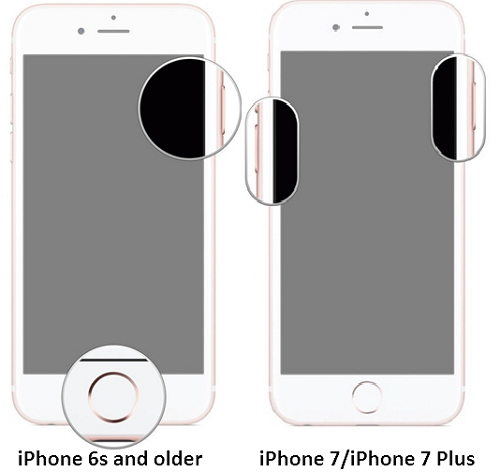
Tip 2: Obnovení iPhone s iTunes zálohování získat minulý snímek na obrazovku upgrade
Z nějakého důvodu neběží iOS 12 beta a iOS 11tak hladce, jak lidé očekávají. Pokud iPhone nemůže přejít k upgradu při použití aktualizací, můžete se pokusit obnovit iTunes. Co dělat:
Krok 1: Připojte zařízení se systémem iOS k aktuálním iTunes na PC / Mac a klepněte na ikonu zařízení. Pokud iTunes nerozpoznají váš iPhone / iPad, zkuste přepnout do režimu obnovení stisknutím tlačítka Spánek / Probuzení a Domů déle než vynutit restart, dokud se neobjeví logo Připojit k iTunes. Nebo zkuste zdarma Tenorshare ReiBoot vstoupit a ukončit režim obnovení do jednoho kliknutí.
Krok 2: Pokud jste si před instalací a aktualizací systému iOS 11 připravili zálohu, vyberte možnost Obnovit zálohování. V opačném případě proveďte zálohu a obnovte ji.
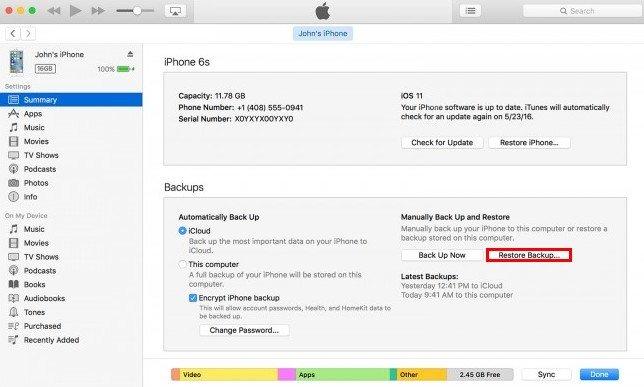
1. Než začnete, připravte se na riziko ztráty dat, protože iTunes mohou z vašeho iPhonu / iPadu odstranit nějaký obsah.
2. Pokud jste aktivovali funkci Najít můj iPhone dříve, je tato metoda méně pravděpodobná, protože Find my iPhone je na snímku iOS 12 / iOS 11 nedostupný pro upgrade zmrazeného zařízení. Pak se podívejte na metodu 3 pro konečné řešení.
Tip 3: Ultimate řešení Fix iOS 12/11 Update Stuck na "Slide to upgrade" Bez ztráty dat
Ani řešení nelze opravit snímek na upgrade obrazovkyNeodpovídá po aktualizaci iOS 11/12? Poslední resort je opravit poškozený operační systém, který způsobí, že váš iPhone uvízl. Tenorshare ReiBoot bude dobrý pokus přeinstalovat iOS na vašem iPhone / iPad. Riziko ztráty drahocenných dat, a Tenorshare ReiBoot je efektivnější a méně omezené.
Krok 1: Vyberte možnost Fix All iOS Stuck na hlavním rozhraní. Klepněte na tlačítko Start a postupujte podle pokynů průvodce.
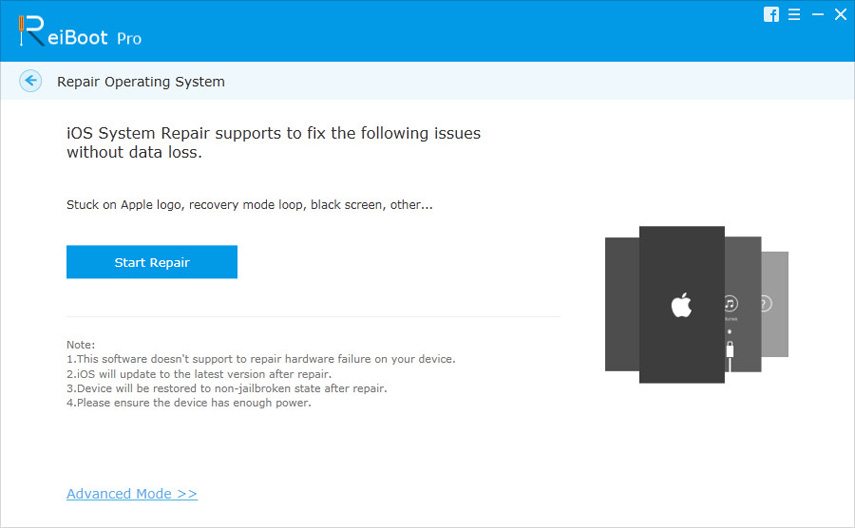
Krok 2: Postupujte podle specifických pokynů a ve výchozím nastavení stáhněte nejnovější balíček firmwaru iOS. Případně můžete zvolit import libovolné verze iOS IPSW souboru podle vaší ochoty.
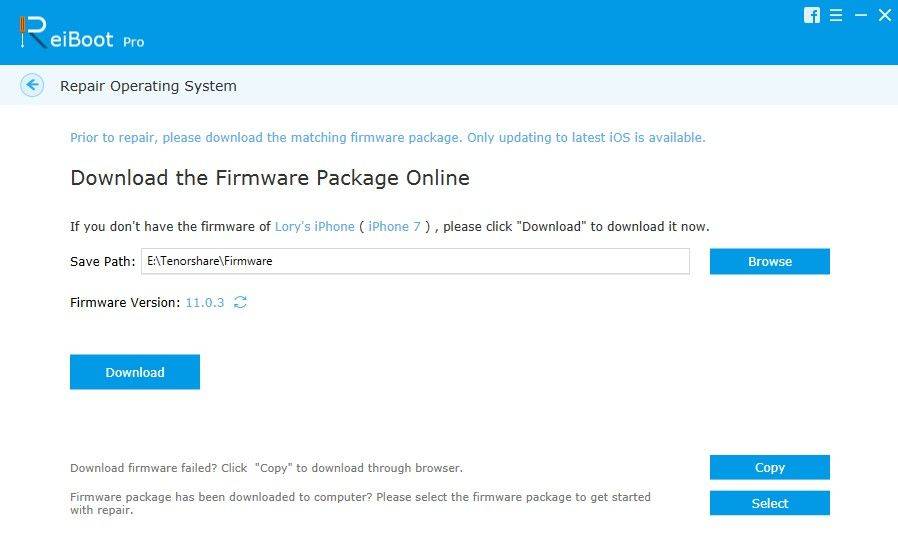
Krok 3: Proces opravy se automaticky spustí, jakmile bude stažen nebo importován iOS firmware.
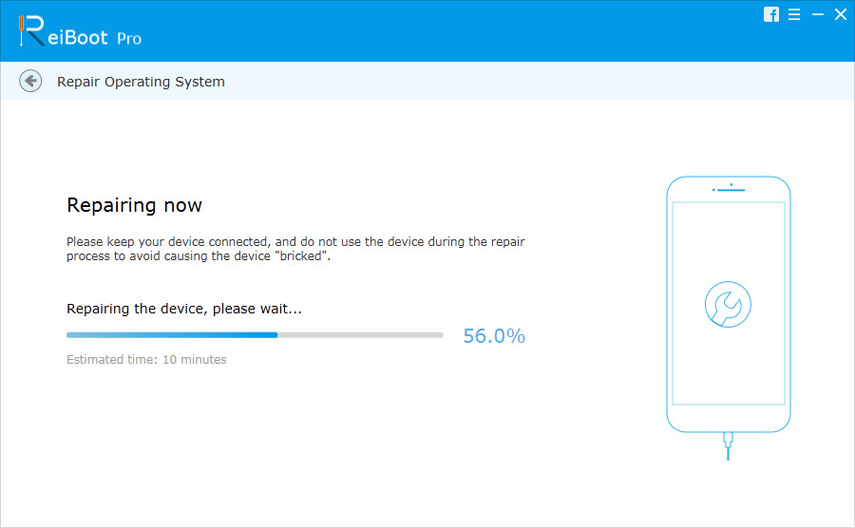
To je vše o tom, jak, jak se dostat z slide na upgrade obrazovky na iOS 11/12 upgradované iPhone / iPad. Doufám, že zde můžete najít spokojené řešení.
Můžete také chtít vědět, jak opravit iPhone přilepený na Apple Logo, Recovery Mode během stahování, instalace, downgrade iOS 11.









